에 의해 TechieWriter
누르는 것보다 더 빠른 것은 없습니다 삭제 키와 선택한 파일은 중간에 추가 단계 없이 바로 휴지통으로 이동합니다. 하지만 그렇게 하고 싶지 않다면? 눌렀다고 합시다. 삭제 중요한 파일의 키를 누르면 파일이 바로 쓰레기통 확인을 요구하지도 않고. 이제 내부로 들어가는 모든 수고를 거쳐야 합니다. 쓰레기통, 삭제된 파일을 찾아서 복원합니다. 글쎄, 재미없게 들리네, 나도 알아.
그래서 당신이 갖게되면 확인 대화 상자 사이 삭제 키를 누르십시오 단계와 휴지통으로 이동하는 파일 단계, 일이 당신을 위해 완벽하게 작동할 수 있습니다. 이 기사에서는 쉽게 추가하는 방법을 3단계로 설명합니다. 삭제 확인 대화 상자 Windows 11에서
1 단계: 마우스 오른쪽 버튼으로 클릭 에 쓰레기통 아이콘 데스크탑. 클릭 속성 옵션.
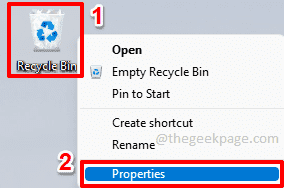
2 단계: 휴지통 속성 창에서 체크박스 옵션에 해당하는 삭제 확인 대화 상자 표시.
완료되면 다음을 누르십시오. 적용하다 버튼을 누른 다음 확인 단추.
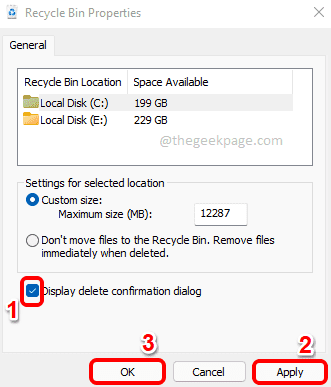
3단계: 그게 다야. 이제 파일을 삭제하면 파일을 휴지통으로 이동할 것인지 묻는 삭제 확인 대화 상자가 나타납니다. 즐기다!
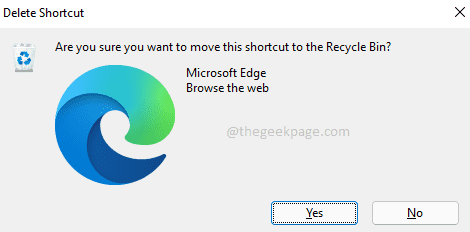
기사가 유용했는지 여부를 댓글 섹션에 알려주십시오.


